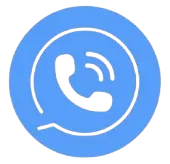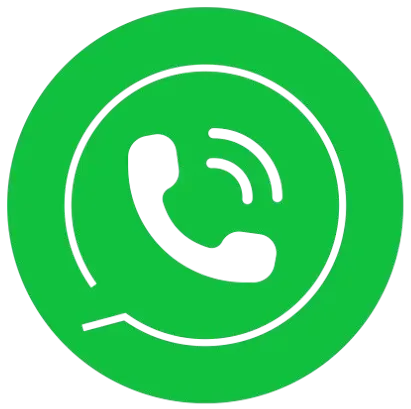El modo oscuro es mucho más fácil para los ojos, especialmente cuando estás en un entorno oscuro.
Recuerdo una noche, estaba usando mi teléfono antes de acostarme, y la pantalla blanca brillante me estaba lastimando los ojos. Se sentía realmente incómodo, y no podía encontrar la manera de relajarme. Fue entonces cuando decidí probar el modo oscuro, y para ser honesto, hizo una gran diferencia.
Otra gran ventaja es que el modo oscuro puede ayudar a ahorrar la batería de tu teléfono. En teléfonos con pantallas OLED, los píxeles oscuros usan menos energía, por lo que la batería dura más. De hecho, ahorra hasta un 23% de la batería. Esto es perfecto si usas mucho el teléfono durante el día.
Y además de todo eso, el modo oscuro simplemente se ve elegante y moderno. Le da a tu teléfono una vibra estilosa y limpia. Una vez que cambié al modo oscuro, ni siquiera pienso en volver. Es más fácil para los ojos, ahorra batería y se ve genial, ¿qué no me gusta?
Vamos a activar el modo oscuro. Sigue la guía a continuación. Aquí te explico cómo hacerlo en unos sencillos pasos: ¡Déjame mostrarte!
Recuerda: Puedes usar la misma configuración de Android en WhatsApp Plus para PC para activar el modo oscuro en WhatsApp Plus.
1. Abre WhatsApp Plus:
Primero, busca la aplicación de WhatsApp Plus en tu teléfono y tócalo para abrirla.
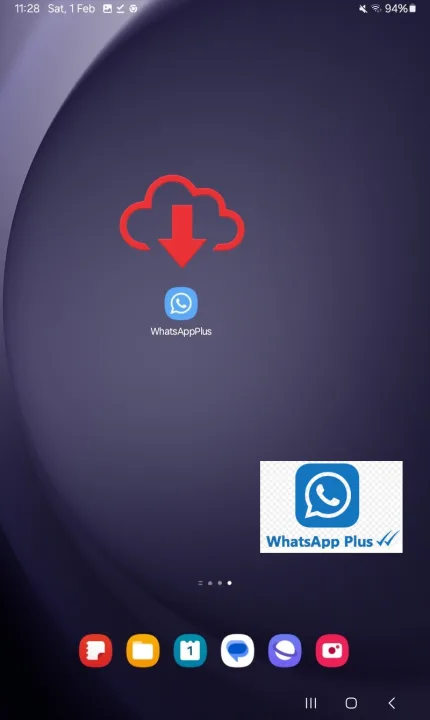
2. Ve a Ajustes:
- Mira en la esquina superior derecha de la pantalla, y verás tres pequeños puntos.
- Toca esos puntos, y aparecerá un menú. Elige «Ajustes» del menú.
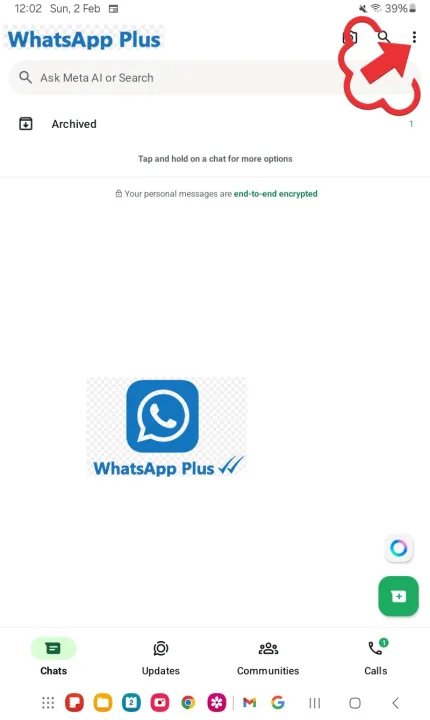
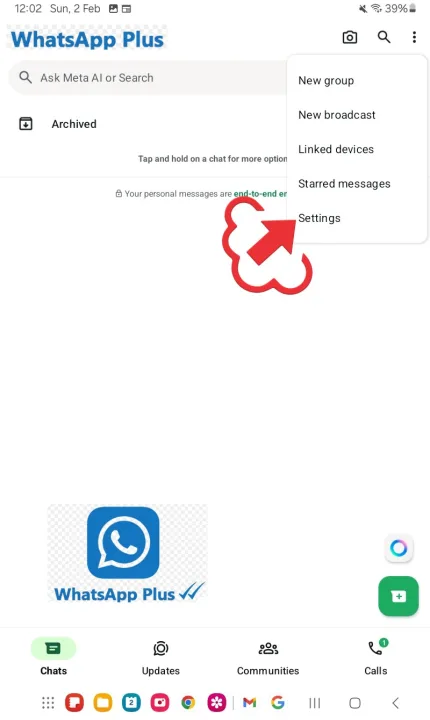
3. Encuentra los ajustes de chat:
En los Ajustes, verás una opción llamada «Chats». Tócala.
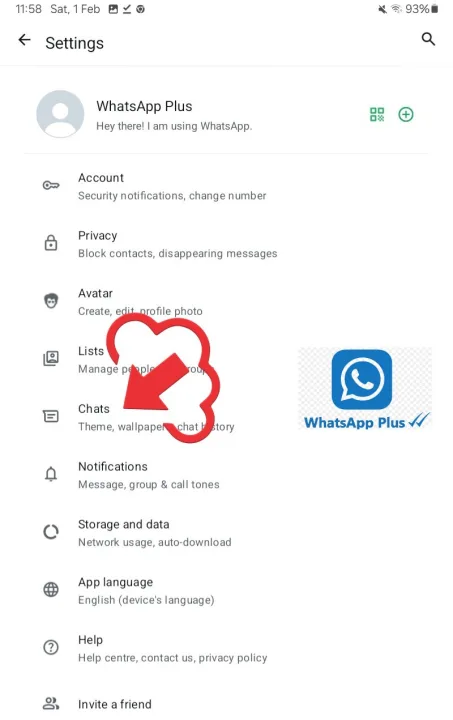
4. Elige Temas:
Desplázate un poco hacia abajo y encontrarás una opción llamada «Temas». Tócala.
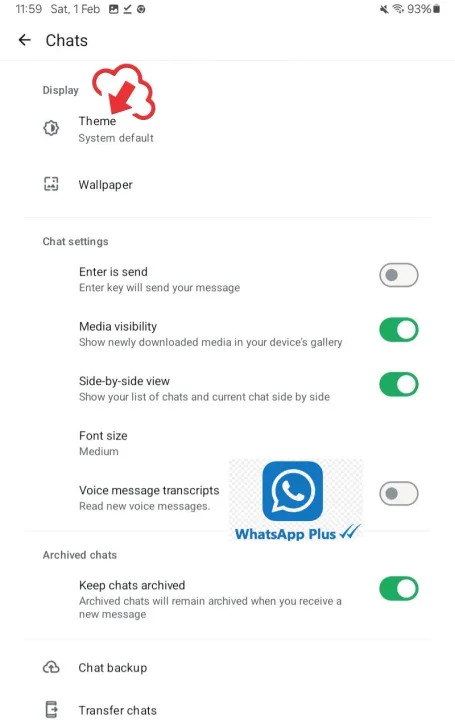
5. Selecciona el Modo Oscuro:
Ahora verás tres opciones:
- «Predeterminado del sistema» (deja que tu teléfono decida),
- «Claro» (hace que todo sea brillante),
- «Oscuro» (hace que todo luzca elegante y oscuro).
Toca «Oscuro» para activar el modo oscuro y disfrutar de un diseño más moderno y cómodo.
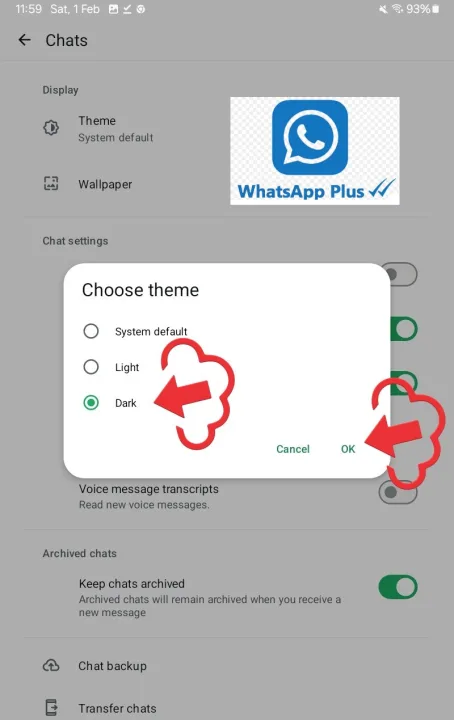
6. Disfruta del modo oscuro:
¡Ta-da! Ahora tu WhatsApp Plus se ve oscuro y acogedor. Es más fácil para tus ojos y tiene un estilo súper moderno.
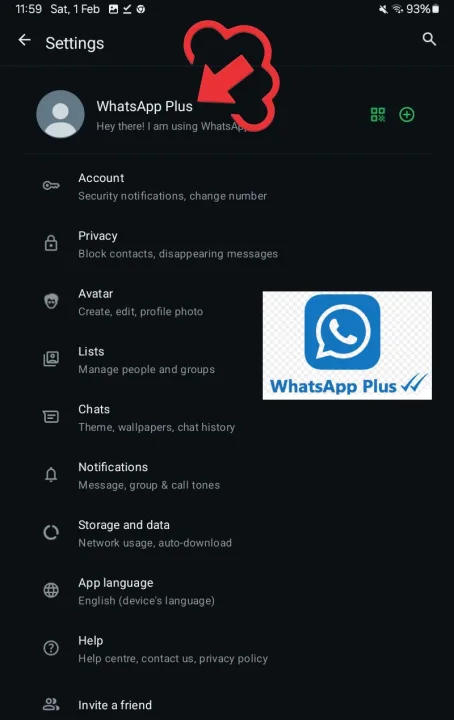
Conclusión:
El modo oscuro de WhatsApp Plus ofrece una experiencia más cómoda cuando usas tu teléfono en entornos con poca luz, ayuda a mejorar la eficiencia de la batería y le da a la aplicación un aspecto elegante y contemporáneo. El modo oscuro de WhatsApp Plus es mi favorito. Bueno, ya sabes, es bueno cuidar la salud de mis ojos.